Aggiornato 2024 di aprile: smetti di ricevere messaggi di errore e rallenta il tuo sistema con il nostro strumento di ottimizzazione. Scaricalo ora su questo link
- Scarica e installa lo strumento di riparazione qui.
- Lascia che scansioni il tuo computer.
- Lo strumento sarà quindi ripara il tuo computer.
Task Manager, come suggerisce il nome, è un'utilità integrata di Windows che consente di stabilire le priorità, disabilitare, abilitare e attivare programmi e servizi e visualizzare un'istantanea delle prestazioni del sistema e della cronologia delle applicazioni. Perché la Gestione attività è responsabile di diverse operazioni importanti all'interno di Windows, è limitato per impostazione predefinita all'esecuzione di determinate funzioni come amministratore per gli utenti standard come misura di sicurezza.
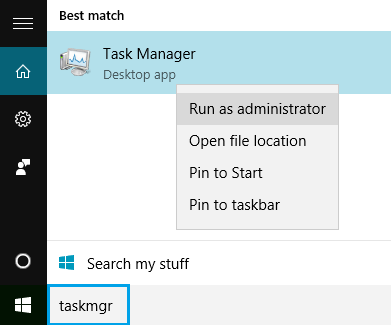
Se sei connesso a un PC Windows come utente predefinito, ci sono alcune attività che non puoi eseguire senza i diritti di amministratore. I messaggi di errore che impediscono di aprire il Task Manager sono "Task Manager disabilitato dall'amministratore" e "Accesso negato" per l'esecuzione dell'attività. L'account predefinito può essere configurato per bambini, familiari e dipendenti senza privilegi di amministratore. Questo articolo descrive come utilizzare / eseguire il Task Manager con privilegi amministrativi.
Creazione di un collegamento sul desktop
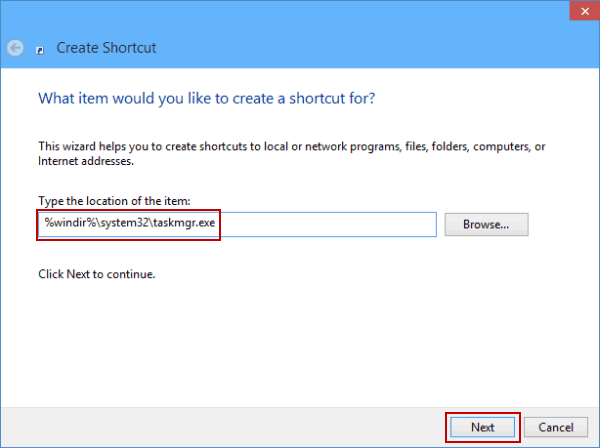
Il modo più semplice è creare un collegamento sul desktop. Puoi farlo tramite l'account utente.
Naviga in Explorer per:
C: \ Windows \ System32 \ taskmgr.exe
Copia e incolla sul desktop come link o trascina e rilascia tenendo premuto il pulsante del mouse.
Per usarlo, fare clic con il tasto destro su Esegui come e selezionare l'utente / password desiderati.
Aggiornamento di aprile 2024:
Ora puoi prevenire i problemi del PC utilizzando questo strumento, ad esempio proteggendoti dalla perdita di file e dal malware. Inoltre è un ottimo modo per ottimizzare il computer per le massime prestazioni. Il programma corregge facilmente gli errori comuni che potrebbero verificarsi sui sistemi Windows, senza bisogno di ore di risoluzione dei problemi quando hai la soluzione perfetta a portata di mano:
- Passo 1: Scarica PC Repair & Optimizer Tool (Windows 10, 8, 7, XP, Vista - Certificato Microsoft Gold).
- Passaggio 2: fare clic su "Avvio scansione"Per trovare problemi di registro di Windows che potrebbero causare problemi al PC.
- Passaggio 3: fare clic su "Ripara tutto"Per risolvere tutti i problemi.
Un altro modo per eseguire Task Manager di Windows come amministratore.
Ecco un altro modo per eseguire il Task Manager di Windows come amministratore se il primo metodo non è adatto a te o semplicemente per imparare un altro modo per farlo.
1. digitare taskmgr nella casella di ricerca Avvia Windows 10. Viene visualizzata l'applicazione desktop Task Manager.
2. Fare clic con il tasto destro sull'icona dell'applicazione Desktop Task Manager e selezionare Esegui come amministratore nella finestra di dialogo contestuale.
3. Nella schermata successiva, ti verrà chiesto di inserire la password per l'account Admin.
Come puoi vedere, questo metodo ti consente solo di eseguire come amministratore, mentre il primo metodo ti consente di eseguire il comando di Task Manager come qualsiasi altro utente sostituendo il nome "Admin" con quello di un altro utente.

Conclusione
Esistono alcune attività in Windows 10 e altre versioni del sistema operativo che devono essere eseguite come amministratore. Se scopri di più sul tuo PC, scoprirai quanto è utile eseguire gli elementi come amministratore, soprattutto se non funzionano in questo modo anche se sei connesso come amministratore.
Task Manager è una di queste attività. La prossima volta che hai problemi con Task Manager e provi a prendere il controllo del tuo computer, eseguilo come amministratore e vedi se fa la differenza.
Suggerimento esperto: Questo strumento di riparazione esegue la scansione dei repository e sostituisce i file corrotti o mancanti se nessuno di questi metodi ha funzionato. Funziona bene nella maggior parte dei casi in cui il problema è dovuto alla corruzione del sistema. Questo strumento ottimizzerà anche il tuo sistema per massimizzare le prestazioni. Può essere scaricato da Cliccando qui

CCNA, Web Developer, PC Risoluzione dei problemi
Sono un appassionato di computer e un professionista IT praticante. Ho alle spalle anni di esperienza nella programmazione di computer, risoluzione dei problemi hardware e riparazione. Sono specializzato in sviluppo Web e progettazione di database. Ho anche una certificazione CCNA per la progettazione della rete e la risoluzione dei problemi.

